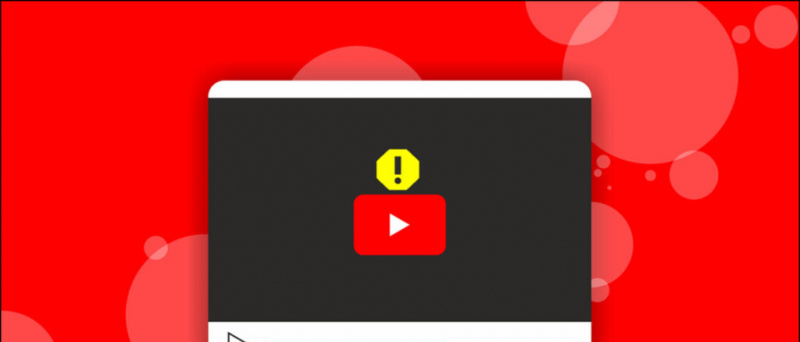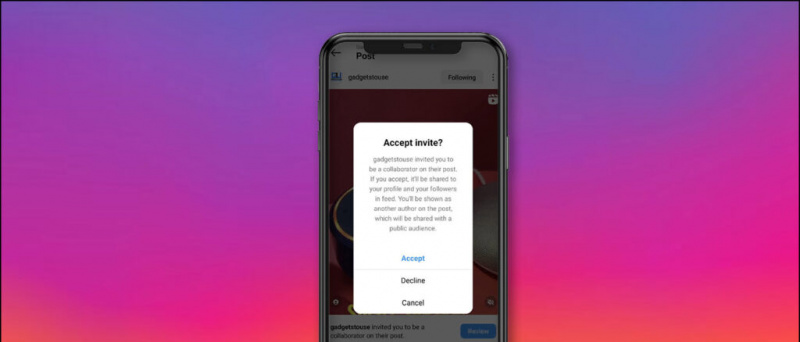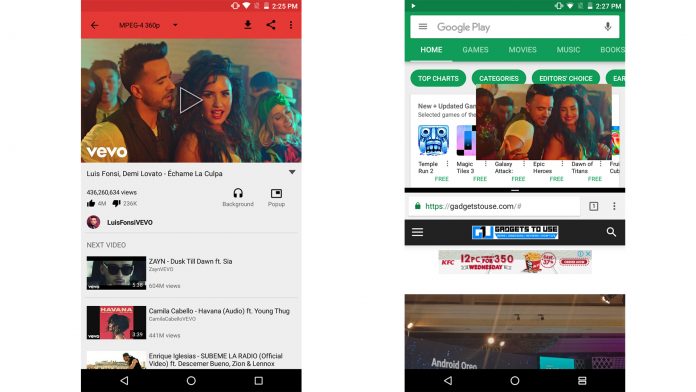
Google ha aggiunto una nuova modalità PIP nell'ultima versione di Android che consente all'utente di riprodurre video in una piccola finestra pop-up. La finestra pop-up non è influenzata da nulla su cui stai lavorando o da qualsiasi app che hai aperto. La modalità PiP è disponibile anche per l'app YouTube ma è limitata solo agli abbonati YouTube Red e agli utenti Android Oreo.
Poiché non tutti gli smartphone ricevono l'aggiornamento ad Android 8.0 Oreo, questa funzione è ulteriormente limitata agli utenti minori. Tuttavia, di recente, uno sviluppatore ha creato un'applicazione chiamata NewPipe che consente agli utenti di guardare i video di YouTube in una finestra pop-up proprio come la modalità PiP (picture-in-picture). Ci sono altre funzionalità che questa app offre oltre alla mod PiP come il download di video direttamente nella memoria locale e consente agli utenti di riprodurre video in background.
come riparare il bluetooth su un telefono Android
L'app non è disponibile su Google Play Store quindi devi scaricare l'apk sul tuo smartphone. Vediamo come puoi installare l'app NewPipe sul tuo smartphone e far funzionare la modalità PIP.
Come installare l'app NewPipe
- Scarica il file apk di NewPipe da Qui .
- Abilitare Fonti sconosciute opzione in Impostazioni> Sicurezza (per smartphone Xiaomi Impostazioni> Impostazioni aggiuntive> Sicurezza ).
- Vai all'app di gestione file e vai al file apk che hai scaricato.
- Installa l'apk come qualsiasi altro apk e apri l'app.
Come utilizzare l'app NewPipe
- Una volta aperta l'app, vedrai due schede: Tendenze e Iscrizioni.

- Sopra le schede ci sono la barra di ricerca e il pulsante del menu.
- Usa uno dei due modi per vedere un video.
- La pagina del video ti mostrerà diverse opzioni rispetto all'app YouTube.
- In alto si trova il menu a discesa per modificare la risoluzione con cui si desidera riprodurre il video in streaming.
- Vedrai anche un pulsante di download e un pulsante di condivisione.
- Sotto la miniatura del video, vedrai altri due pulsanti Sfondo e Popup.
- Il pulsante dello sfondo riprodurrà l'audio dal video e lo manterrà in riproduzione anche se si riduce a icona l'app.
- Il pulsante Popup avvierà il video in una piccola finestra pop-up.